Bpython ist ein Open-Source-Terminal-basierter ausgefallener Python-Interpreter, der wichtige Funktionen bietet, die nicht Teil des Standard-Interpreters sind. Zu den Kernfunktionen von bpython gehören:
- Unterstützt Syntaxhervorhebung
- Unterstützt automatisches Einrücken
- Unterstützt externe Editoren
- Leicht anpassbar
- Unterstützt die Rückspulfunktion
[Das könnte Ihnen auch gefallen:Pyzo – The Interactive Editor for Scientific Python ]
In diesem Artikel werden wir sehen, wie man ein Bpython einrichtet Python-Interpreter in Linux und diskutieren Sie einige der Funktionen, die er bietet.
So installieren Sie Bpython unter Linux
Der einfachste Weg, um bpython zu erhalten erfolgt durch die Installation aus den Standard-Repositories auf Debian , Ubuntu, und Fedora Verteilungen wie gezeigt.
$ sudo apt install bpython # Debian based distribution $ sudo pacman -S bpython # Arch based distribution $ sudo dnf install bpython # Fedora distribution
Um das neueste bpython zu erhalten , müssen Sie es mit PIP installieren das ist ein Paketmanager für Python . Prüfen Sie, ob Pip auf Ihrem Computer installiert ist, falls nicht, führen Sie den folgenden Befehl basierend auf der Distribution aus, um pip zu installieren.
$ sudo apt install python3-pip # Ubuntu based distribution $ sudo pacman -S python-pip # Arch based distribution $ sudo dnf install python3 python3-wheel # Fedora distribution
Es gibt auch eine gängige Methode zur Installation von pip neueste Version mit einem Bootstrap-Skript. Führen Sie den folgenden Befehl aus, der das Skript herunterlädt und ausführt.
$ curl https://bootstrap.pypa.io/get-pip.py -o pip.py $ python3 pip.py
Wenn Sie python2 haben als Standardinterpreter auf Ihrem Linux-Rechner, dann müssen Sie entweder den Standardinterpreter auf python3 ändern oder führen Sie das Installationsskript mit python3 aus als Präfix wie oben gezeigt. Wenn Sie immer noch versuchen, mit python2 zu laufen Sie erhalten die folgende Fehlermeldung.
ERROR: This script does not work on Python 2.7 The minimum supported Python version is 3.6. Please use https://bootstrap.pypa.io/pip/2.7/get-pip.py instead.
Jetzt können Sie fortfahren und bpython installieren indem Sie den folgenden pip-Befehl ausführen .
$ pip install bpython
Bpython wird unter dem lokalen Home-Verzeichnis bin installiert . Sie müssen dieses Verzeichnis zum PATH hinzufügen Variable, falls noch nicht hinzugefügt. Bashrc-Datei öffnen.
$ nano ~/.bashrc
und fügen Sie die folgende Zeile hinzu.
export PATH=$PATH:/home/karthick/.local/bin/
und Quell-bashrc-Datei.
$ source ~/.bashrc
So verwenden Sie Bpython unter Linux
Um bpython zu starten Vom Terminal aus können Sie einen der folgenden Befehle ausführen. Welche Python-Version von bpython verwendet wird, erfahren Sie in der ersten Zeile, sobald Sie die bpython-Sitzung starten, wie im folgenden Bild gezeigt.
$ bpython $ python3 -m bpython $ exit() or CTRL + D # exit from session
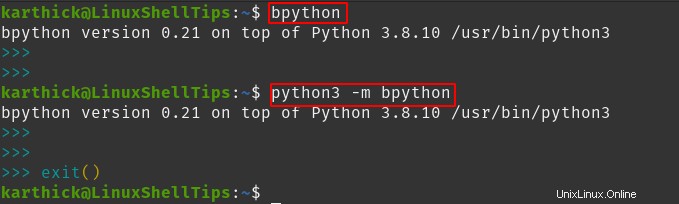
Drücken Sie F1 innerhalb von bpython Shell, die die Hilfeseite öffnet. Dies ist sehr praktisch, wenn Sie zum ersten Mal Benutzer sind.
Automatische Vorschläge und Syntaxhervorhebung
Bpython bietet automatische Vorschläge und Funktionen zur Syntaxhervorhebung. Beginnen Sie mit der Eingabe im Terminal und es wird eine Liste mit Vorschlägen angezeigt, wie im folgenden Bild gezeigt.
$ bpython >>> import numpy

Unterstützung von Einrückungen
Der Vanilla-Python-Interpreter unterstützt keine automatische Einrückung. Bpython macht einen besseren Job, indem es automatisch die richtige Einrückung durchführt. Schauen Sie sich das folgende Bild an. Wenn ich nach der def-Anweisung die Eingabetaste drücke es platziert den Cursor richtig für die nächste Zeile.
>>> def hello_world():

Es gibt eine Option zum Zurückspulen des von Ihnen ausgeführten Codes, wodurch die letzte Codezeile aus dem Speicher entfernt wird. Drücken Sie CTRL + R zurückspulen.
Unterstützung für externe Editoren
Bpython unterstützt externe Editoren zum Bearbeiten des Verlaufs, eines Codeblocks oder einer aktuellen Zeile. Der Standardeditor ist vi und Sie können verschiedene Texteditoren einstellen, indem Sie die Konfigurationsdateien ändern. Drücken Sie F3 um die Konfigurationsdatei zu öffnen und den Editorparameter zu ändern.
# External editor to use for editing the current line, block, or full history # Examples: vi (vim) # code --wait (VS Code) - in VS Code use the command palette to: # Shell Command: Install 'code' command in PATH # atom -nw (Atom) # Default is to try $EDITOR and $VISUAL, then vi - but if you uncomment # the line below that will take precedence # editor = vi
Drücken Sie F7 um den Editor zu öffnen.
Es gibt einige wichtige Bpython Dateien, die Sie kennen sollten, wenn Sie mit bpython arbeiten.
~/.pythonhist - Stores all the code you type in the terminal ~/.config/bpython/config - can customize keys and behavior
Tastenkombinationen
Sie können die Liste der Tastenkombinationen abrufen, indem Sie F1 drücken (Hilfeseite). Sie können die Schlüssel auch anpassen, indem Sie ~/.config/bpython/config bearbeiten Datei.
$ vi ~/.config/bpython/config
Das war es für diesen Artikel. Wenn Sie Feedback haben, verwenden Sie den Kommentarbereich, um es mit uns zu teilen.